Sledujete často filmové soubory AVI doma na počítači? Chcete si je pustit doma na DVD/Blu-ray přehrávači? Nevíte, jak tento problém vyřešit? Tento příspěvek obsahuje odpověď, kterou hledáte. Musíte použít... Převodník AVI na Blu-ray software pro úspěšné sledování filmů pomocí přehrávače Blu-ray. Přidali jsme tři software, o kterých si myslíme, že jsou na úrovni a dokážou bez námahy vypalovat videa na disk. Součástí je také výukový program, který vám ukáže, jak se to správně dělá. Pokračujte ve čtení níže, abyste viděli a dozvěděli se vše, co potřebujete vědět.
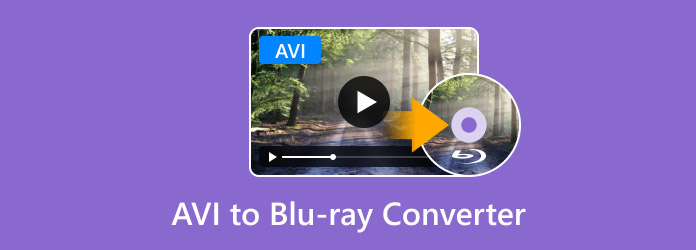
- Část 1. Proč vypalovat AVI na Blu-ray
- Část 2. Top 3 software pro převod AVI na Blu-ray
- Část 3. Srovnávací tabulka: Nejlepší převodníky AVI na Blu-ray
- Část 4. Jak vypálit AVI na Blu-ray: Podrobný návod
- Část 5. Nejčastější dotazy
Část 1. Proč vypalovat AVI na Blu-ray
Než se ponoříme do převodníků AVI na Blu-ray, je nutné nejprve pochopit hlavní důvody pro převod AVI na Blu-ray. Přestože je AVI široce používaný formát, má nedostatky, pokud jde o dostupnost, odolnost a snadnost sdílení, a formát Blu-ray tyto nevýhody účinně kompenzuje.
Kompatibilita se samostatnými Blu-ray přehrávači
Většina samostatných Blu-ray přehrávačů nativně nepodporuje soubory AVI. Pokud se pokusíte přehrát soubory AVI na těchto zařízeních pomocí USB flash disku nebo externího pevného disku, můžete narazit na problémy, jako je nenačtení souboru nebo zkreslení zvuku/obrazu.
Naproti tomu Blu-ray je univerzální formát pro samostatné přehrávače. Po vypálení AVI na Blu-ray lze obsah bez problémů přehrávat na jakémkoli standardním přehrávači bez nutnosti instalace dalšího softwaru.
Dlouhodobé úložiště a fyzické zálohování
AVI Soubory uložené na pevných discích, v cloudových službách nebo na USB flash discích jsou náchylnější ke ztrátě nebo poškození. Zatímco disky Blu-ray jsou naopak odolné (s životností 20–50 let při správném skladování) a lze je použít jako fyzické zálohy. Proto pro nenahraditelný obsah, jako jsou domácí videa, svatební záběry a staré mediální soubory, poskytuje vypalování AVI na Blu-ray bezpečnou metodu ukládání.
Snadné sdílení videí s ostatními
Velké soubory AVI mohou překročit limity velikosti příloh e-mailů, což vyžaduje, aby si příjemci pro jejich otevření stáhli přehrávače třetích stran. A může to vést ke ztrátě kvality obrazu během komprese. Blu-ray disky však tyto problémy mohou vyřešit. Dvouvrstvý Blu-ray disk může uložit až 50 GB dat, což umožňuje vypálit více souborů AVI na jeden Blu-ray disk. Příjemce navíc k přehrání disku potřebuje pouze samostatný přehrávač nebo počítač s Blu-ray mechanikou.
Část 2. 3 nejlepší software pro převod AVI na Blu-ray
Zde jsou 3 nejlepší programy pro vypalování AVI na Blu-ray a my je vyhodnotíme na základě cílových uživatelů, základních funkcí, klíčových vlastností, výhod a nevýhod.
Poznámka: Tyto produkty můžete používat pouze pro osobní potřebu.
Blu-ray Creator
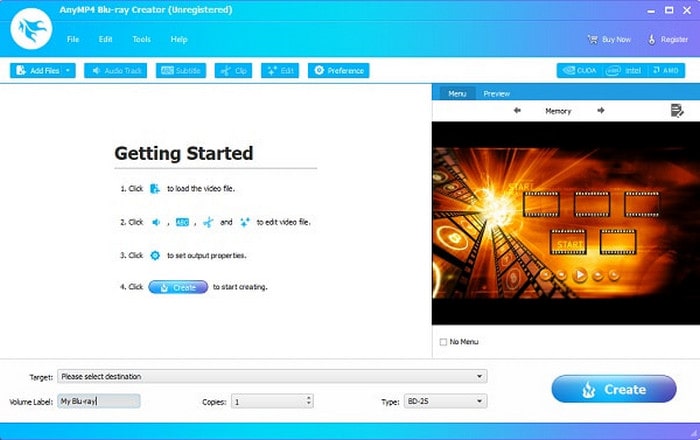
Prvním na seznamu převodníků AVI na Blu-ray je vybrán Blu-ray Master Blu-ray Creator ...který má lepší kompatibilitu s Windows i Mac. Tento fantastický program je ke stažení zdarma a má jednoduché, ale krásné rozhraní. Není to jen nástroj pro převod AVI na Blu-ray, ale komplexní software pro tvorbu Blu-ray. Podporuje více formátů, jako jsou AVI, MP4, MKV a MOV, což uživatelům umožňuje vypalovat videa na Blu-ray disky, do složek nebo ISO obrazů, aby splňoval různé potřeby ukládání a přehrávání. Jeho největší předností je vestavěný video editor, který dokáže ořezávat, upravovat poměr stran, přidávat vodoznaky, vylepšovat kvalitu obrazu a dokonce i prohlížet náhled efektu před vypálením. Kromě toho nabízí řadu šablon nabídek a podporuje hudbu na pozadí a přizpůsobení obrázků na obalu, díky čemuž je váš Blu-ray disk atraktivnější.
Stažení zdarma
Pro Windows
Bezpečné stahování
Nejlepší pro: Začátečníci i běžní uživatelé.
Klady
- Vypalujte videa ve vysokém rozlišení bez ztráty kvality.
- Podporuje široké video formáty (MP4, MOV, AVI, WMV atd.).
- Akcelerace GPU pro bleskově rychlé vypalování disků.
- Je kompatibilní s Windows i Mac.
- Bohaté nástroje pro editaci videa a šablony menu DVD.
Nevýhody
- Pro přístup ke všem funkcím si musíte zakoupit plnou verzi.
BurnAware zdarma
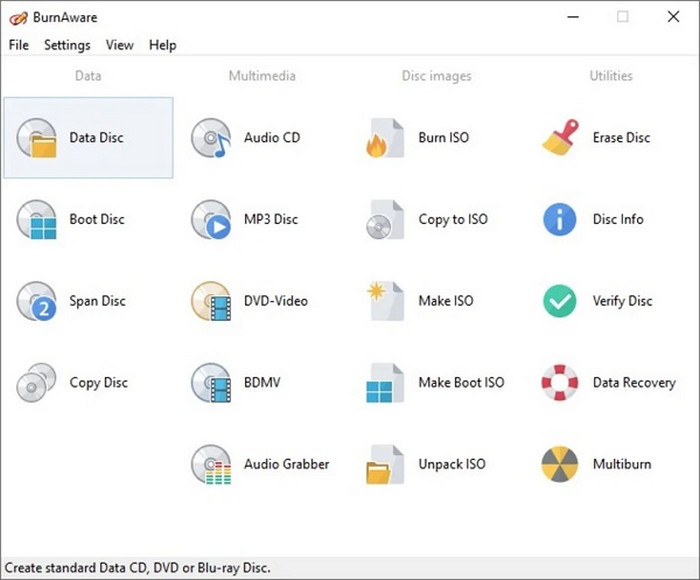
Dalším nástrojem je BurnAware Free, populární a bezplatný program pro převod AVI na Blu-ray pro Windows. Tento nástroj můžete bez námahy použít k vypalování souborů AVI na disky Blu-ray. Jednou z jeho silných stránek je rozhraní: ikony jsou čitelné a uspořádané. Kromě AVI podporuje BurnAware také další běžné formáty, jako je MPEG, což z něj činí všestrannou volbu pro uživatele, kteří hledají... Převodník MPEG na Blu-ray Tato flexibilita vám umožňuje pracovat s širší škálou video zdrojů bez nutnosti používat samostatné nástroje. Ačkoli nemá pokročilé funkce pro úpravy ani návrh menu, podporuje mazání a přepisování disků, takže je vhodný pro opakované testování. Kromě toho dokáže také zálohovat soubory, ale pokud potřebujete pokročilé funkce, jako je kopírování disků a obnova dat, budete muset upgradovat na placenou verzi.
Nejlepší pro: Začátečníci nebo uživatelé, kteří potřebují pouze jednoduché vypalování.
Klady
- Umožňuje mazat a přepisovat disky Blu-ray.
- Má rozhraní přátelské pro začátečníky.
- Kromě Blu-ray podporuje vypalování CD a DVD.
Nevýhody
- Pokročilé funkce, které nejsou v bezplatné verzi k dispozici.
- Není kompatibilní s Mac OS.
- Výstupní formáty Blu-ray neobsahují složku ani ISO.
- Nepodporuje návrh menu ani střih videa.
Ashampoo Burning Studio
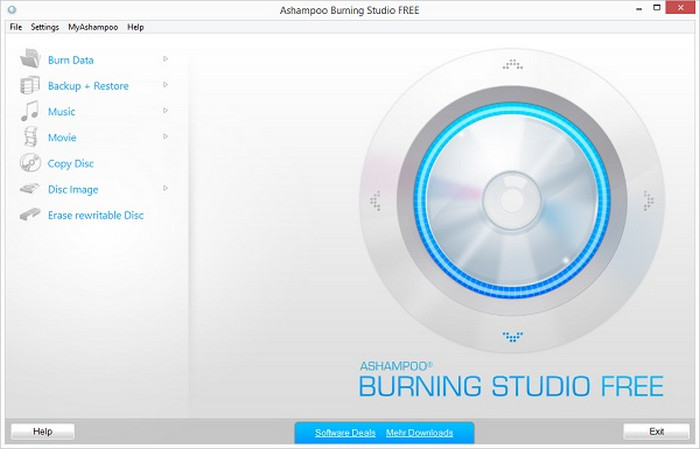
Poslední program pro převod AVI na Blu-ray je Ashampoo Burning StudioTento komplexní program je multifunkční nástroj pro práci s disky, který integruje vypalování, zálohování, obnovu a šifrování. Podporuje vypalování AVI, MP4 a dalších formátů na Blu-ray a zvládne také různé typy disků, jako je audio, video a data. Jeho jedinečnou vlastností je podpora šifrování AES-256, díky čemuž je vhodný pro práci s citlivými daty. Ačkoli nepodporuje výstup videí AVI jako ISO nebo složek Blu-ray, jeho výkon při vypalování disků Blu-ray je velmi stabilní.
Nejlepší pro: Uživatelé, kteří občas potřebují vypalovat disky a nepotřebují pokročilé nástroje pro úpravu.
Klady
- Jednoduchý a snadno použitelný program.
- Vysoce stabilní, vhodný pro dlouhodobé používání. Nabízí šifrování disku AES-256, vhodné pro práci s citlivými daty.
- Poskytuje funkce šifrování CD, zálohování a obnovy.
Nevýhody
- Nepodporuje formát médií AVCHD.
- Kompatibilní pouze s Windows.
- Spotřebovává více dat než konkurence.
- Výstupní formáty neobsahují ISO a složku Blu-ray.
Část 3. Srovnávací tabulka: Nejlepší převodníky AVI na Blu-ray
Zde je podrobná srovnávací tabulka nejlepších převodníků AVI na Blu-ray, abyste si mohli snadno porovnat uvedené programy.
| Funkce/Program | Blu-ray Creator | BurnAware zdarma | Ashampoo Burning Studio |
| Podporovaný OS | Okna | Okna | Okna |
| Podporovaný vstupní formát | Více než 100 formátů. | Pouze běžné formáty jako AVI a MP4. | Nejčastěji používané formáty (80+). |
| Vestavěný editor videa | |||
| Rychlost hoření | Bleskově rychlé | Rychle | Rychle |
| Ceny | Zdarma/Placené | Zdarma/Placené | Zdarma/Placené |
| Snadnost použití |
|
|
|
| Šablony menu | Více než 40. | Pouze 5. | Více než 30. |
Část 4. Jak vypálit AVI na Blu-ray: Podrobný návod
Zde je návod, jak převést videa pomocí tohoto úžasného nástroje pro převod AVI na Blu-ray pro stolní počítače s Windows. Postupujte podle níže uvedených kroků a nevynechávejte žádné detaily, abyste se vyhnuli chybám.
Krok 1. Přidat soubory AVI
Chcete-li získat Blu-ray Creator, klikněte na Stažení zdarma tlačítko uvedené výše. Poté spusťte spustitelný soubor a nainstalujte nástroj do počítače. Po instalaci jej otevřete a klikněte na tlačítko Přidat soubory nahrát video AVI do programu. Můžete také přidat více videí najednou.
Poznámka: Ujistěte se, že jste do počítače vložili prázdný disk Blu-ray.
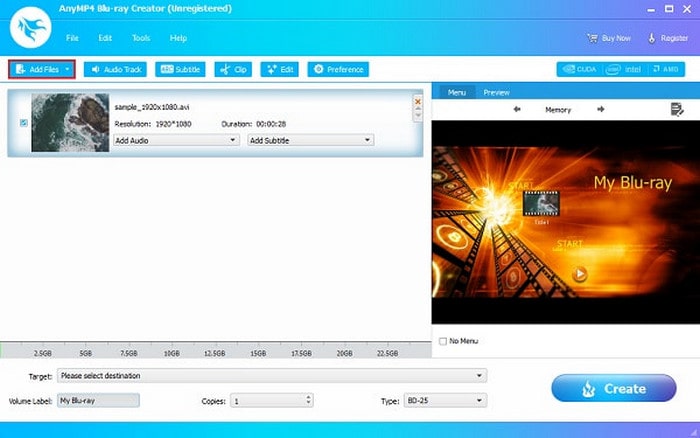
Krok 2. Úprava videí ve formátu AVI
Po importu videa jej můžete upravit kliknutím na Upravit tlačítko. Funkce pro úpravu videa umožňují oříznout a vybrat poměr stran, upravit videoefekty a přidat vodoznak podle vašich preferencí. Po dokončení úprav klikněte na Aplikovata poté klepněte na Zavřít knoflík.
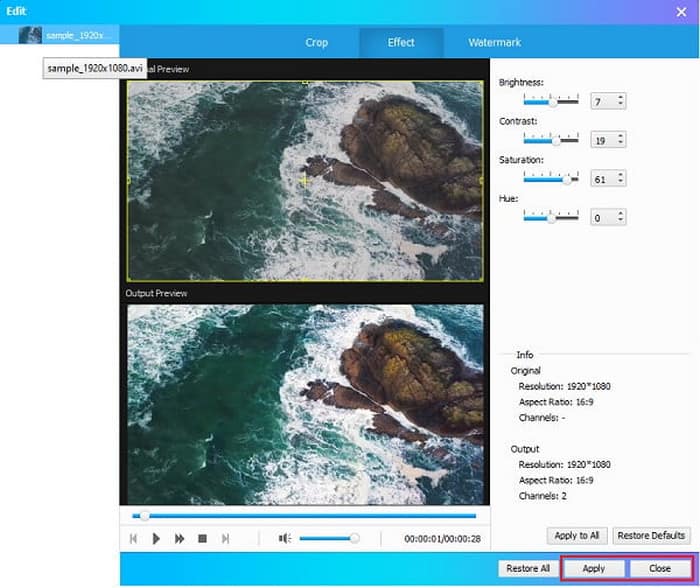
Krok 3 Přidat nabídku
Další věc, kterou byste mohli chtít udělat, je přidat styl nabídky pro váš disk Blu-ray. Na Jídelní lístek Na kartě je k dispozici několik šablon nabídek, které můžete použít. Vyberte si požadovaný styl nabídky pro další detail. Můžete kliknout na políčko vedle Žádné menu pro odstranění šablony nabídky.

Krok 4. Začněte vypalovat
Nakonec vyberte mediální soubor, do kterého chcete video uložit. Můžete vybrat buď Blu-ray disk, Blu-ray složku nebo soubor ISO. Poté klikněte na rozbalovací nabídku cílová a vyberte umístění, kam soubor v počítači uložíte. Pro ukončení klikněte na Hořet a před zavřením softwaru počkejte na dokončení procesu.
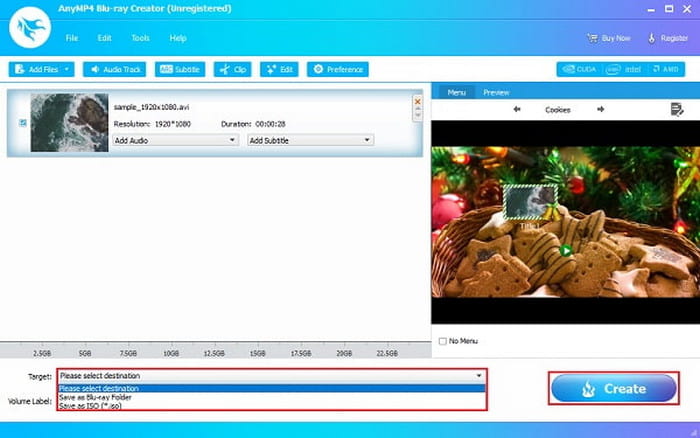
Celkově je proces vypalování AVI na Blu-ray pomocí programu DVD Creator jasný a snadno ovladatelný. I začátečníci mohou úspěšně převést AVI na Blu-ray disky podle následujících kroků, což vede k Blu-ray diskům, které jsou kompatibilní se samostatnými přehrávači a snadno se skladují pro dlouhodobé uchování.
Část 5. Nejčastější dotazy
-
Mohu vypálit AVI na Blu-ray bez ztráty kvality?
Ano, je možné vypálit soubory AVI na Blu-ray bez ztráty kvality, ale vyžaduje to použití specifického softwaru a nastavení. Klíčem je zajistit, aby software video nepřekódoval, což může snížit kvalitu, a místo toho použil režim „průchodu“ nebo „přímé kopie streamu“.
-
Je kvalita Blu-ray opravdu lepší než DVD?
Ano, kvalita Blu-ray je obecně považována za lepší než kvalita DVD. Blu-ray nabízí vyšší rozlišení a datový tok, což má za následek ostřejší a detailnější obraz, zejména při sledování na větších televizorech s vysokým rozlišením.
-
Mohu vypálit více souborů AVI na jeden Blu-ray disk?
Ano, na jeden Blu-ray disk můžete vypálit více souborů AVI. Tento proces obvykle zahrnuje použití softwaru pro tvorbu Blu-ray disků, jako je Blu-ray Creator. sloučit soubory AVI do struktury Blu-ray s nabídkami a možnostmi navigace a následné vypálení výsledných dat na disk Blu-ray.
-
Jaká je ideální velikost souboru AVI pro Blu-ray disk?
Ideální velikost souboru AVI pro Blu-ray disk závisí na obsahu a požadované kvalitě videa, ale obecně spadá do kapacity disku. Jednovrstvý Blu-ray disk pojme 25 GB, zatímco dvouvrstvý disk pojme 50 GB. Pro vysoce kvalitní video se velikost souborů může pohybovat od 35 GB do 50 GB pro film v plné délce.
-
Jak dlouho obvykle trvá proces hoření?
Doba potřebná k dokončení procesu hoření se výrazně liší v závislosti na typu popáleniny, její závažnosti a postižené oblasti. Povrchové popáleniny se mohou zahojit během několika dní, zatímco u těžkých popálenin může úplné zotavení trvat měsíce nebo dokonce roky.
Závěr
V celém článku jsme analyzovali 3 nejlepší Převodníky AVI na Blu-ray z jejich funkcí, cílových uživatelů, výhod a nevýhod, mezi nimiž si Blu-ray Master vybral Blu-ray Creator, který si vede dobře díky svému intuitivnímu rozhraní, vysoké rychlosti vypalování a široké škále podporovaných video formátů. Neváhejte, stáhněte si ho a vyzkoušejte hned teď!
Více od Blu-ray Master
Nejlepší tvůrce Blu-ray disků

